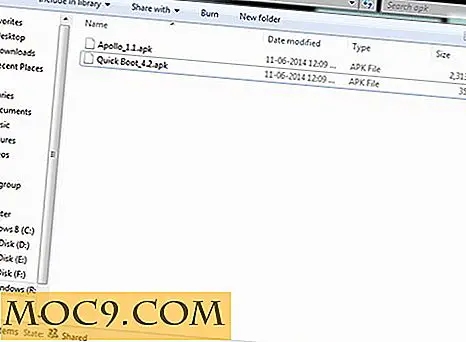Cách tốt nhất để gửi tin nhắn văn bản từ Google Chrome [Android]
Gần đây tôi đã có nhu cầu gửi và nhận tin nhắn văn bản tăng lên. Trong khi chúng tôi đã xem xét một số ứng dụng để gửi tin nhắn văn bản từ trình duyệt của bạn, thì có một chút chậm trễ mà tôi không thích. Tôi quyết định thử các lựa chọn khác.
MightyText là người chiến thắng hoàn toàn trong tìm kiếm của tôi. Những gì tôi đang tìm kiếm trong một nutshell là cái gì đó để gửi và nhận tin nhắn văn bản trong suốt cả ngày mà không cần phải tiếp tục dừng những gì tôi đang làm để kiểm tra điện thoại của tôi. Tôi muốn có nó trên im lặng trong khi tôi đã làm việc để tránh các thông báo email mới chưa nhận được tin nhắn SMS từ khách hàng.
Đây là một chút về cách nó hoạt động và tại sao nó nổi bật với tôi.
Tốc độ
Các ứng dụng nhắn tin khác có sự cố chậm trễ vì chúng kiểm tra vài phút thay vì thông báo thời gian thực từ điện thoại Android.
Cửa sổ bật lên
Mặc dù MightyText là một tiện ích của Chrome, sau khi được cài đặt, Chrome không cần phải chạy. Bạn sẽ thấy một cửa sổ bật lên nhỏ ở góc màn hình với thông báo trong đó.
Danh bạ Google
MightyText sử dụng địa chỉ liên hệ của Google để cho bạn biết ai đang gửi cho bạn SMS.
Xóa chuỗi
Sử dụng tùy chọn xóa trong MightyText sẽ chỉ xóa chuỗi thư trong MightyText, chứ không phải chuỗi thư trên điện thoại của bạn.
Sử dụng MightyText
Bạn sẽ cần tải xuống và cài đặt cả tiện ích Google Chrome và ứng dụng Android.

Sau khi cả hai được cài đặt, bạn sẽ cần phải đăng nhập vào cùng một Tài khoản Google ở cả hai nơi.

Bây giờ, khi nhận được một tin nhắn SMS, bạn sẽ thấy một cửa sổ bật lên trên máy tính của bạn hiển thị nội dung của tin nhắn. Có một nút để trả lời và một nút để đóng cửa sổ bật lên này. Nếu bạn nhận được nhiều hơn một tin nhắn trước khi trả lời hoặc đóng cửa sổ bật lên, tin nhắn mới sẽ chồng lên trên cửa sổ trước đó.

Khi bạn nhấp vào nút trả lời, một cửa sổ lớn hơn sẽ bật lên với một hộp văn bản và các tùy chọn khác. Khi tin nhắn của bạn có 160 ký tự trở xuống được nhập, hãy nhấn nút gửi để kích hoạt tin nhắn được gửi qua điện thoại Android của bạn. Bạn sẽ thấy một thông báo nhỏ ở bên phải thư của bạn cho bạn biết trạng thái.

Bạn có thể nhấp vào biểu tượng MightyText ở đầu cửa sổ Google Chrome của bạn và mở cửa sổ hiển thị tất cả các cuộc hội thoại bạn đã hoặc đang thực hiện.
![]()
Nếu bạn tắt máy tính của mình và quay lại sau, bạn sẽ có thể xem bạn nhận được bao nhiêu tin nhắn trong khi bạn vắng mặt.

Có một vài cài đặt để nhắn tin với. Một trong số đó là tùy chọn hiển thị thông báo và tên / số của người đó khi họ gửi cho bạn SMS hoặc chỉ tên / số của họ. Nếu bạn có một số người bạn gửi tin nhắn không phù hợp trong khi đang làm việc, bạn có thể muốn chỉ hiển thị tên của họ trong cửa sổ bật lên.

Suy nghĩ cuối cùng
Trong khi gửi tin nhắn cả ngày có thể làm bạn xao nhãng hơn giúp bạn, khi bạn cần nhắn tin nhiều, MightyText rất tuyệt. MightyText nhanh và chính xác khi bạn cần gửi tin nhắn văn bản từ trình duyệt của mình.
Tại sao bạn cần gửi tin nhắn văn bản từ trình duyệt của mình?